Spreminjanje barve tabele v MS Wordu
Standardni sivi in nevsiljiv videz tabele v Microsoft Wordu ne zadovoljuje vsak uporabnik in to ni presenetljivo. Na srečo so to najprej razumeli razvijalci najboljšega urejevalnika besedil na svetu. Najverjetneje zato ima Word na voljo veliko orodij za spreminjanje tabel, med njimi so sredstva za spreminjanje barv.
Lekcija: Kako narediti tabelo v Wordu
Če pogledamo naprej, rečemo, da v besedo lahko spremenite ne le barvo meja mize, ampak tudi njihovo debelino in videz. Vse to lahko storimo v enem oknu, o katerem bomo razpravljali spodaj.
1. Izberite tabelo, katere barvo želite spremeniti. Če želite to narediti, kliknite na majhen znak plus v polju, ki se nahaja v zgornjem levem kotu.
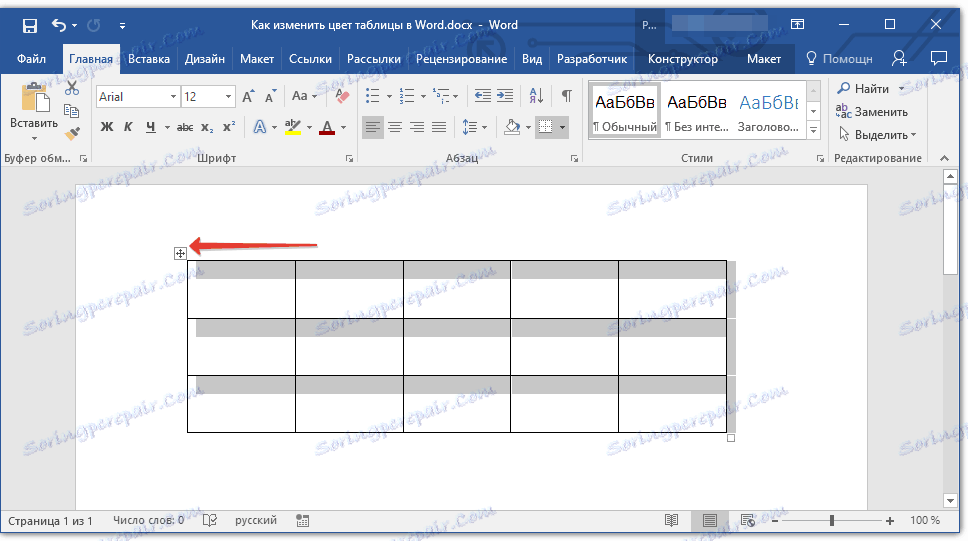
2. Pokličite kontekstni meni v izbrani tabeli (z desnim miškinim klikom) in kliknite gumb »Borders« , v spustnem meniju, s katerim morate izbrati možnost »Borders and Fill« .
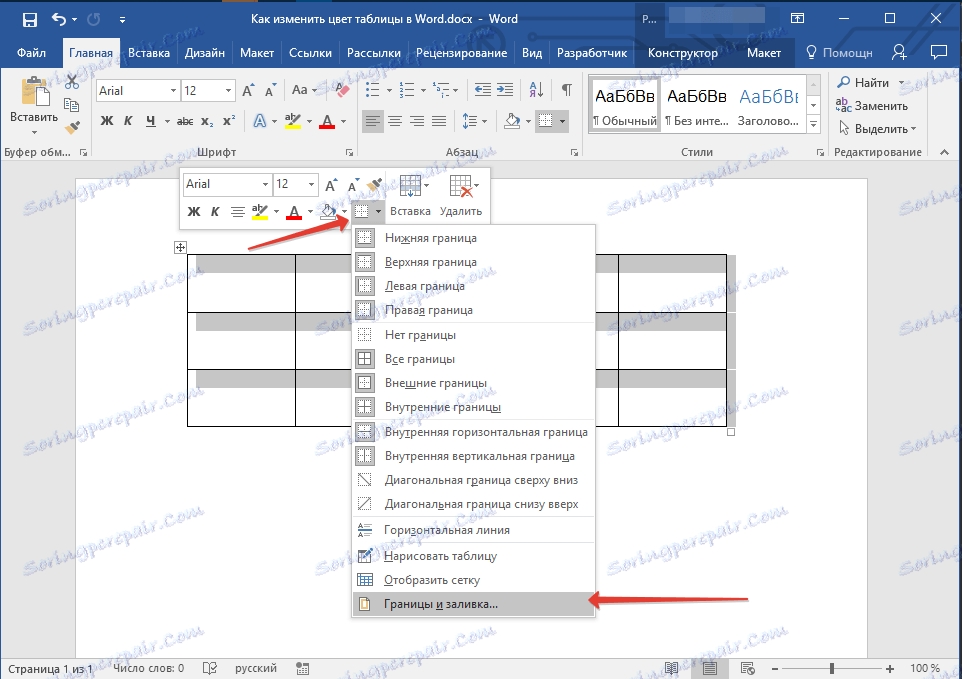
Opomba: v starejših različicah Worda se v kontekstnem meniju takoj nahaja element »Borders and Fills« .
3. V oknu, ki se odpre, na zavihku »Border« v prvem razdelku »Type« izberite element »Mreža« .
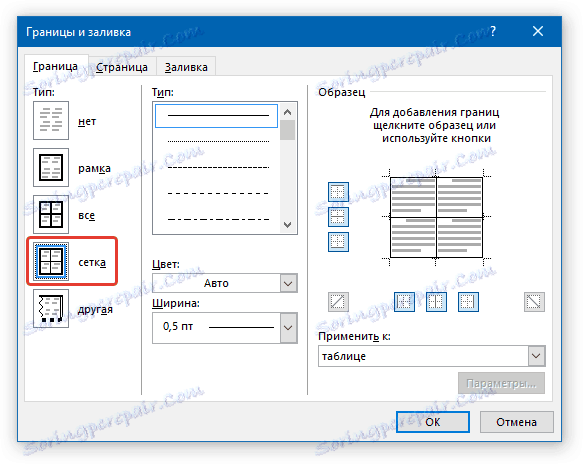
4. V naslednjem razdelku »Vrsta« nastavite ustrezno vrsto mejne črte, njegovo barvo in širino.
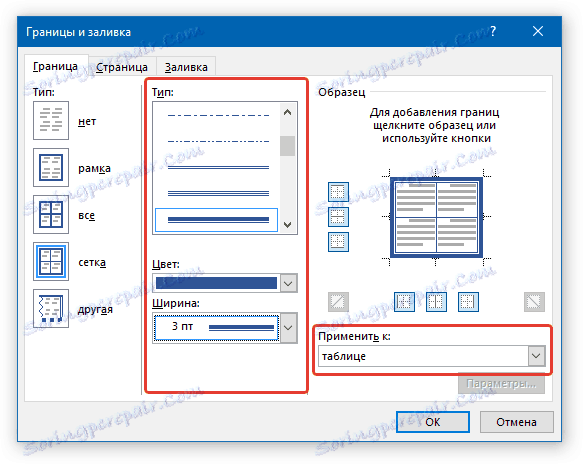
5. V razdelku »Uporabi za« se prepričajte, da ste izbrali »tabelo« in kliknite »V redu« .
6. Barva mej na mizi se spremeni glede na izbrane parametre.
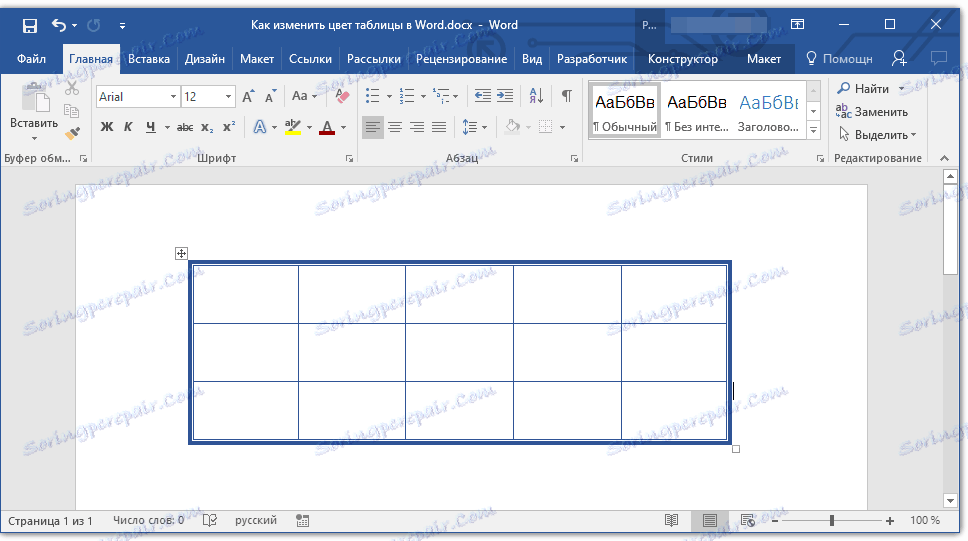
Če se vam, kot v našem primeru, popolnoma spremenilo le okvir tabele in njene notranje barve, čeprav spremenjene barve, niso spremenile sloga in debeline, je treba vključiti prikaz vseh mej.
1. Izberite tabelo.

2. Kliknite gumb Omejitve na orodni vrstici za hitri dostop (zavihek Domov , skupino orodij za odstavek ) in izberite All Borders .

Opomba: enako lahko storite tudi prek kontekstnega menija, ki se kliče v izbrano tabelo. Če želite to narediti, kliknite gumb »Borders« in v meniju izberite »Vse meje« .
3. Zdaj bodo vse meje tabele izvršene v enakem slogu.
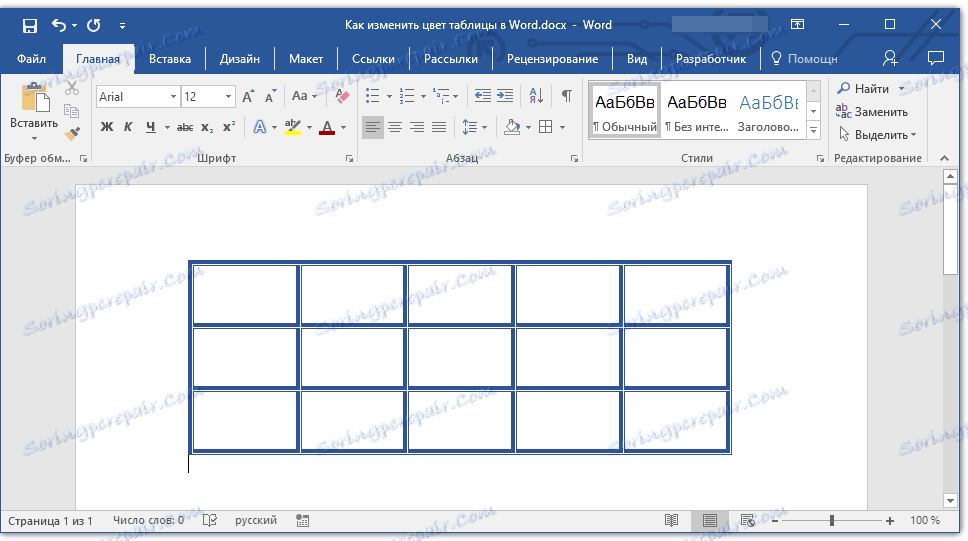
Lekcija: Kako skriti meje tabele v Wordu
Uporaba slogov predlog, da spremenite barvo tabele
Barvo tabele lahko spremenite tudi z vgrajenimi slogi. Vendar pa je vredno razumeti, da večina od njih ne spreminja le barve meja, temveč tudi celoten videz tabele.

1. Izberite tabelo in pojdite na zavihek "Dizajner" .
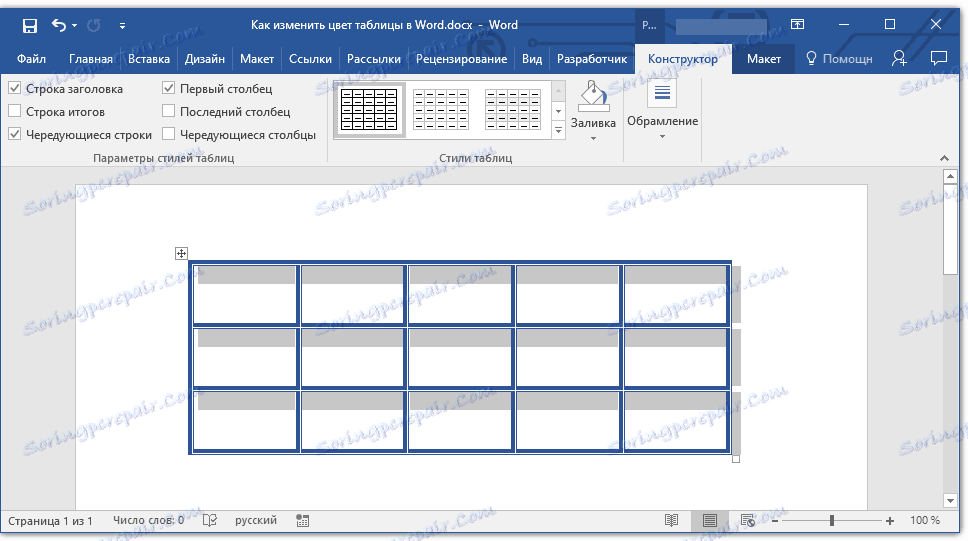
2. Izberite ustrezen slog v skupini orodij »Slogi sloga « .
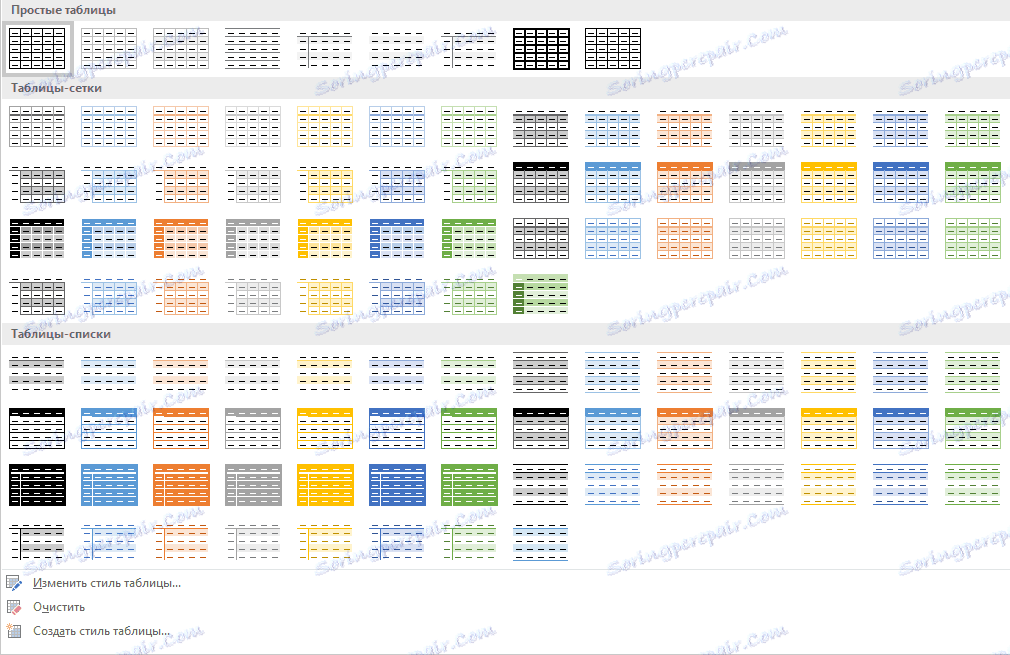
- Nasvet: Če želite videti vse sloge, kliknite gumb »Več«
3. Barva tabele, tako kot videz, bo spremenjena.
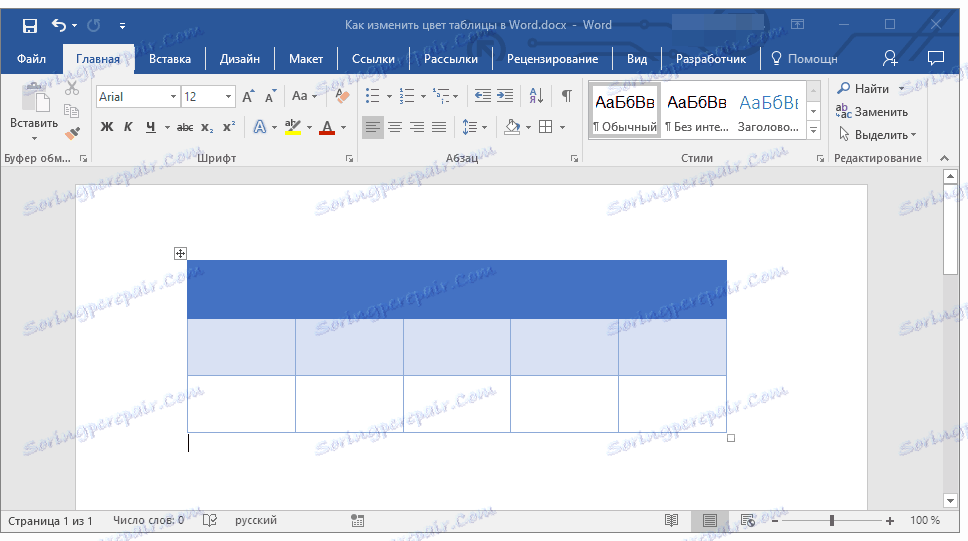
To je zdaj, zdaj veste, kako spremeniti barvo tabele v Wordu. Kot vidite, v tem ni nič zapletenega. Če pogosto delate s tabelami, priporočamo, da preberete članek o njihovem oblikovanju.